Shrnutí: Helium poskytuje pohodlný způsob zálohování a synchronizace aplikace pro Android a dalších dat. Přestože mnoho uživatelů neví, jak je používat nebo kde zálohuje aplikace hélium zálohování aplikací? Tento příspěvek vám poskytne základní úvod o aplikaci Helium. Kromě toho můžete najít nejlepší řešení pro zálohování souborů Android.
„Vždy používám aplikaci Helium k zálohování všech typů dat systému Android do cloudu. Nemohu však najít záložní složku Helium. Teď ztratím všechna data aplikace kvůli neúspěšné aktualizaci systému Android OS. Kam zálohování aplikace helium ukládá zálohy?“
„Snažil jsem se použít Helium k zálohování dat systému Android, ale všiml jsem si, že nemůže přímo zálohovat soubory aplikace na vloženou SD kartu. Myslím, že nemá smysl zálohovat data do místního interního úložiště. Může to být , že stahuji nesprávnou verzi aplikace Helium? Pomůžete? Nebo pokud existuje lepší způsob, jak zálohovat různá data Androidu, zejména soubory aplikací, bez root? “

Pokud jste uživatelem systému Android a potřebujete zálohovat nebo synchronizovat data, neměli byste si nechat ujít záložní aplikaci Helium. Helium je jedna oblíbená aplikace pro synchronizaci a zálohování dat, která vám umožňuje zálohovat aplikace Android bez zakořenění.
Jak však můžete vidět shora, mnoho uživatelů stále nemá jasnou představu o tom, jak používat záložní aplikaci Helium nebo kde Helium ukládá záložní soubory. Pokud máte podobný zmatek nebo pokud chcete zálohovat všechna vaše data Android do počítače nebo cloudové služby, jste na správném místě.
Dříve známý jako Uhlík, Helium je extrémně výkonný nástroj pro zálohování pro uživatele systému Android. Poskytuje jednoduchý způsob zálohování a synchronizace všech dat aplikace. Má schopnost spravovat všechny aplikace pro Android, chráněné aplikace, nastavení aplikací a další snadno. Ještě důležitější je, že nevyžaduje root.
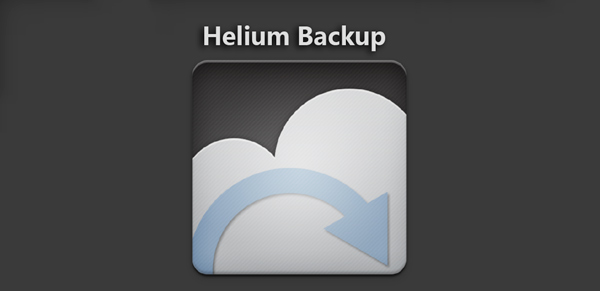
Záložní aplikace Helium může ukládat jednotlivá data aplikace stejně jako hry, nejen celou aplikaci. To znamená, že když synchronizujete se záložním souborem Helium, můžete znovu získat všechny existující uložení, místo aby jste museli začít znovu od začátku.
Zálohování aplikací a dat pro Android pomocí Helia je docela snadné. Kromě souborů aplikace vám záloha Helium pomůže zálohovat videa, fotografie, poznámky, písně, e-maily, poznámky a další položky v telefonu Android. Umožňuje vám zálohovat data Androidu na SD kartu nebo do různých cloudových služeb. Musíte si však zakoupit prémiovou verzi.
1. Helium nepodporuje všechna zařízení Android. Nelze zálohovat soubory na telefonech Motorola. Někteří uživatelé telefonů Sony mají stejný problém.
2. Musíte platit za placenou verzi, pokud chcete zálohovat data systému Android do cloudu. Bezplatná verze záložní aplikace Helium nepodporuje zálohování do cloudové služby.
3. Některé bezplatné verze Helia vám neumožňují zálohovat soubory na SD kartu.
4. Přestože Helium vám umožňuje zálohovat aplikace pomocí rootování. Pokud jste však telefon nezakořenili, instalační proces je velmi obtížný.
Helium můžete snadno najít a stáhnout z Obchodu Google Play. Je třeba poznamenat, že pokud váš telefon s Androidem není zakořeněn, je třeba jej nainstalovat Instalační program Helium Desktop pro práci se záložní aplikací Helium. Poté můžete zálohovat soubory Android podle následujících kroků.
Krok 1 Připojte své zařízení Android k počítači a nainstalujte vhodný ovladač, aby Helium fungovalo. Také musíte Povolit ladění USB v telefonu. Po úspěšném připojení Androidu k PC můžete otevřít Správce zařízení.
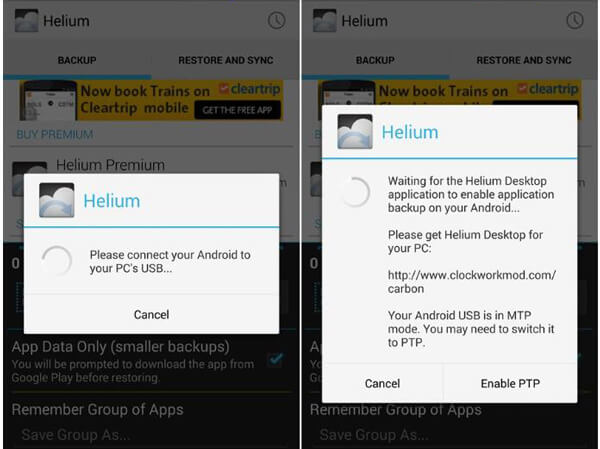
Krok 2 Kromě záložní aplikace Helium je také třeba stáhnout Software Helium pro stolní počítače. Můžete si vybrat Windows, MacOS nebo Linux podle svých potřeb. Nyní bereme jako příklad Windows, můžete klepnutím na soubor CarbonSetup.msi nainstalovat stolní software Helium. K dokončení instalace je někdy nutné restartovat počítač.
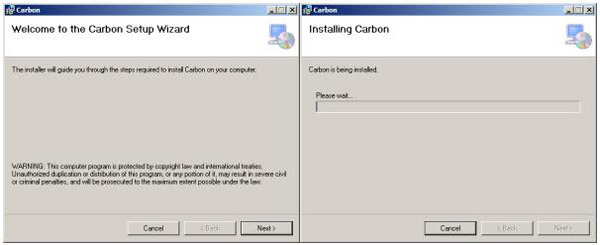
Krok 3 Klepnutím na ikonu aplikace Helium ji otevřete v telefonu Android. Poté připojte aplikaci Helium Android a její protějšek na ploše. Po připojení můžete začít zálohovat aplikace.
Krok 4 Když zadáte první rozhraní, požádá vás o připojení k účtu Google pro online zálohování. Obrátit se na Nabídka zálohování a poté vyberte konkrétní aplikace, které zálohujete. Můžete si vybrat Pouze zálohování dat or Plná záloha.
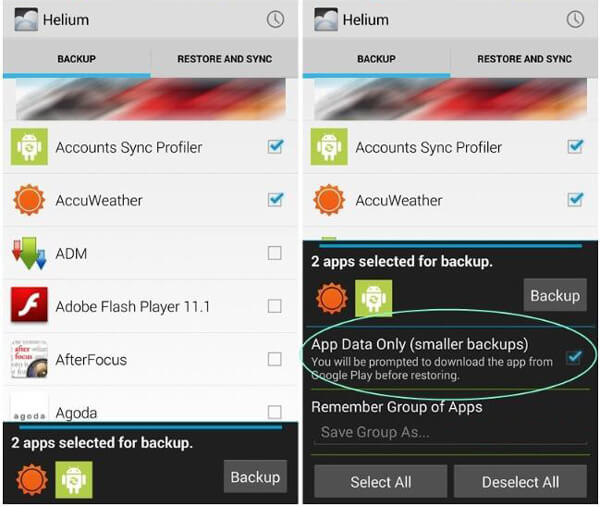
Krok 5 Využít Zálohování když dokončíte výběr aplikací. Aplikace Helium se zeptá, kam chcete zálohovat aplikace. Můžete si vybrat USB Storage, Google Drive a další účty cloudového úložiště pokud používáte placenou verzi. Po výběru místa počkejte na dokončení procesu.
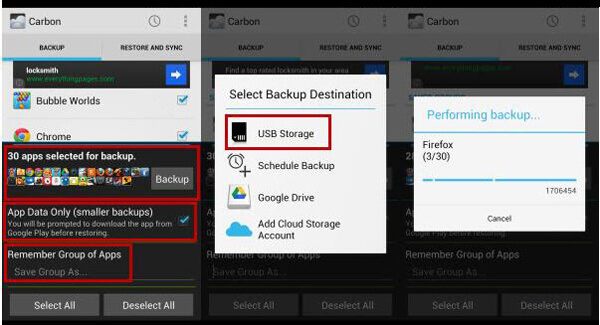
Jak asi víte, Google také nabízí pohodlný způsob zálohování všech vašich aplikací a souborů Android. Nyní si můžete vzít následující průvodce.
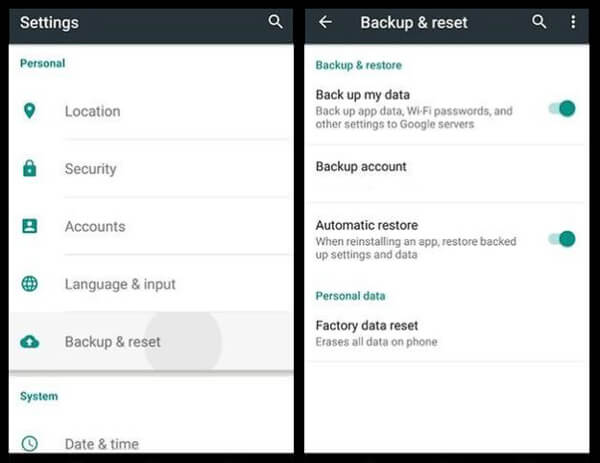
Krok 1 Zapněte telefon Android a otevřete jej Nastavení app.
Krok 2 Vyhledejte a klepněte na Zálohování a obnovení.
Krok 3 Když vstoupíte do rozhraní Backup & Reset, najdete a Zálohujte data volba. Chcete-li automaticky zálohovat různé soubory v zařízení Android, zapněte jej.
Zálohování a obnovení systému Android je výkonná aplikace pro zálohování dat Android, která vám umožní uložit zálohu všech dat Android do počítače. Navíc vám také může pomoci obnovit všechna vaše data jediným kliknutím, když se stalo něco špatného. Jsou podporovány všechny často používané typy dat, jako jsou kontakty, zprávy, videa, zvuk, protokoly hovorů, galerie a všechny typy dokumentů. Můžete si jej zdarma stáhnout a vyzkoušet.
Čtěte dále a podívejte se, jak zálohovat telefon Android pomocí tohoto výkonného nástroje.
Krok 1 Spusťte Android Data Backup & Restore, vyberte Zálohování a obnovení dat AndroidA poté vyberte Zálohování dat zařízení.

Krok 2 Připojte telefon Android k počítači pomocí kabelu USB. Poté program automaticky prohledá váš telefon.

Krok 3 Po skenování vyberte typ dat, který chcete zálohovat.

Krok 4Nakonec klikněte na ikonu Home tlačítko pro zahájení kopírování dat z telefonu Android do počítače.

Chcete-li použít tento nástroj pro zálohování a obnovení dat systému Android, podívejte se na video níže.


Po přečtení tohoto příspěvku možná budete lépe rozumět záložní aplikaci Helium a jak ji používat. Ještě důležitější je, že jste se naučili zálohovat aplikace pomocí Helia. Na této stránce najdete také další řešení, jak zálohovat data Android. Pokud máte nějaké hádanky, zanechte nám zprávu.